Как скачать Media Creation Tool Windows 11 и Windows 10 без VPN
 Windows Installation Media Creation Tool (MCT) — официальный инструмент для создания загрузочной установочной флешки Windows 11 или Windows 10 или создания оригинального ISO файла для последующей записи на диск или иного использования. Несмотря на ограничения от Майкрософт, MCT продолжает исправно работать без VPN, а потому может быть удобен (Обновление 2024: похоже, уже нет. Если утилита сообщает об ошибках, для загрузки образов можно использовать способы из этой статьи ). Однако, с загрузкой самой утилиты с официального сайта могут возникнуть проблемы.
Windows Installation Media Creation Tool (MCT) — официальный инструмент для создания загрузочной установочной флешки Windows 11 или Windows 10 или создания оригинального ISO файла для последующей записи на диск или иного использования. Несмотря на ограничения от Майкрософт, MCT продолжает исправно работать без VPN, а потому может быть удобен (Обновление 2024: похоже, уже нет. Если утилита сообщает об ошибках, для загрузки образов можно использовать способы из этой статьи ). Однако, с загрузкой самой утилиты с официального сайта могут возникнуть проблемы.
В этой инструкции о способах скачать Media Creation Tool для Windows 11 последней версии (и, если понадобится — для Windows 10), не прибегая к использованию VPN при загрузке из СНГ.
Варианты скачивания оригинального Media Creation Tool с официального сайта
Прежде всего, об официальных способах загрузки. Стандартно, Media Creation Tool может быть загружен с официальных страниц на сайте Microsoft:
- Для Windows 11 — Загрузка Media Creation Tool осуществляется по кнопке «Скачать» в пункте «Создание установочного носителя Windows 11», но для в настоящий момент заблокирована — при попытке загрузки вы получите сообщение об ошибке «403 – Forbidden».
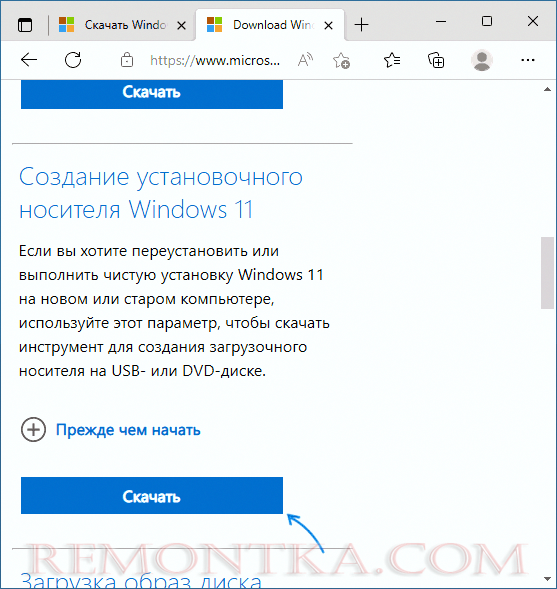
- Для Windows 10 — Для того, чтобы скачать Media Creation Tool, нажмите кнопку «Скачать средство сейчас» — загрузка на момент написания этой статьи работает исправно, как и сама утилита.
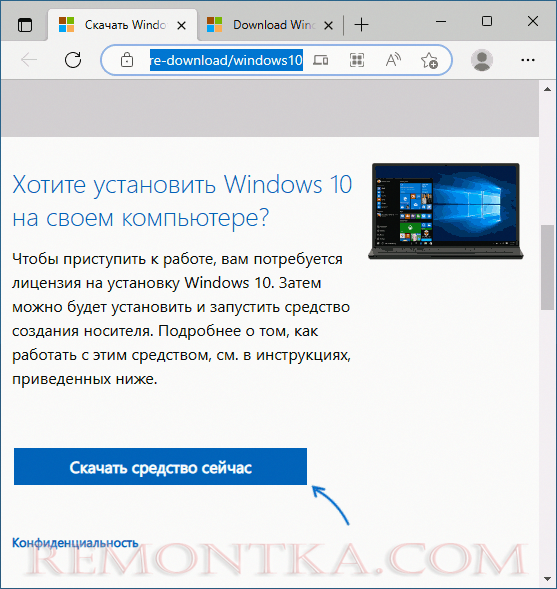
Как видим, с MCT для Windows 10 пока проблем никаких нет (хотя и не исключены в дальнейшем), но они присутствуют для Windows 11, а потому, возможно, вам пригодится один из следующих подходов, исключающих применение VPN (например, из-за нежелания его устанавливать, или если ваш сервис также блокируется Майкрософт).
Эти же подходы могут помочь и при загрузке других заблокированных для посетителей из РФ файлов.
Internet Archive Wayback Machine
Internet Archive или Интернет Архив — сервис, регулярно сохраняющий резервные копии со всех значимых сайтов в Интернете, в том числе — и копии файлов. Доступ к нему для нас никак не ограничен, потому его можно использовать для загрузки оригинального Media Creation Tool, который заблокирован для скачивания со стороны Майкрософт:
- Скопируйте адрес из адресной строки с заблокированной загрузкой в буфер обмена. Готовой прямой ссылки не даю, так как они время от времени меняются.
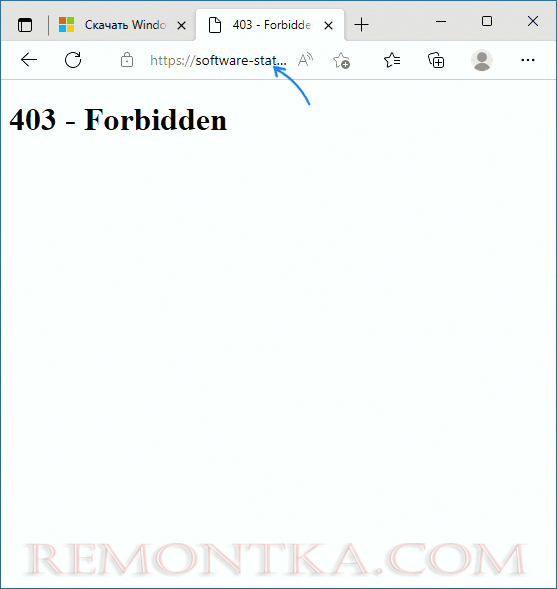
- Перейдите на страницу https://web.archive.org
- Вставьте адрес в поле «Enter URL» и нажмите Enter.
- На календаре внизу выберите день (будет выделен), когда была сохранена последняя копия этого файла, нажмите по нему, а затем — по времени сохранения.
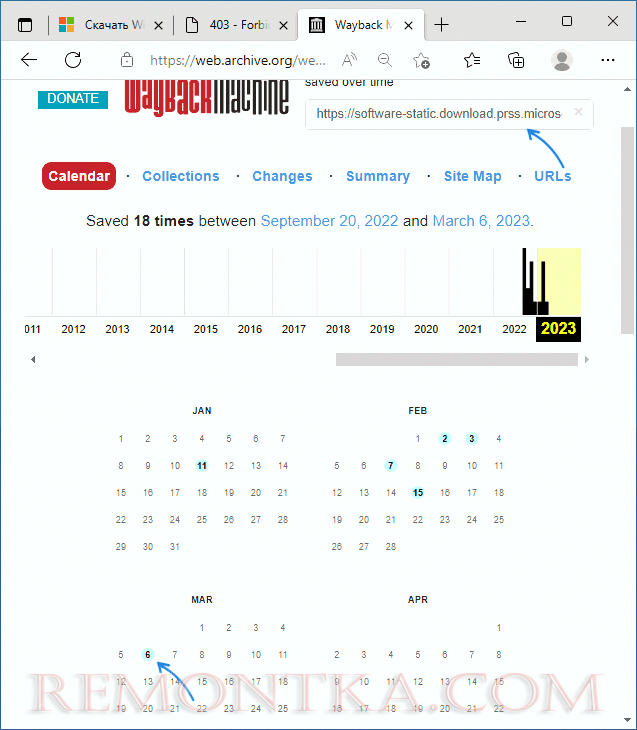
- Файл будет скачан и сохранен как при обычной загрузке и готово к использованию.
Несмотря на то, что загрузка выполняется с сайта Интернет Архива, мы можем быть уверены, что это именно оригинальный файл по состоянию на выбранную дату (сайт известный и с долгой историей, какой-либо подменой файлов не занимается). А уже скачанный Media Creation Tool как для Windows 11, так и для Windows 10 может загружать файл ISO или создавать загрузочную флешку без VPN (подробнее: Как скачать Windows 11 , Способы создать загрузочную флешку Windows 11 ):

Этот же подход можно использовать для того, чтобы скачать старые версии программ или программы удаленные с официального сайта .
Изощренные способы
Если вам требуется выполнять скачивание Media Creation Tool именно с официального сайта, можно прибегнуть к одному из следующих, более сложных (но, на мой взгляд, интересных) методов:
- Прямая загрузка в облако по URL с помощью https://save.thoaimedia.com/ . Суть: вы указываете ссылку для скачивания файла и выбираете облако, в которое нужно его загрузить, предоставляете сервису доступ в ваше облако (я бы использовал не личное, а какое-то временно созданное, так как сервис получает доступ и к другим данным облака) и он автоматически напрямую выгружает файл по ссылке в него. Обратите внимание:
- в поле URL копируем именно ссылку в адресной строке заблокированной загрузки (403 Forbidden или аналогичной, ссылка на файл .exe), а не ссылку кнопки загрузки Media Creation Tool.
- В моем тесте я проверял работу с Яндекс Диск, OneDrive и DropBox. Сервис успешно заработало только для DropBox (есть возможность бесплатной регистрации и получения хранилища 2 Гб), выгрузив в него нужный файл. Сторонние отзывы говорят также о правильной работе с Google Drive, но, опять же, рекомендую быть осторожнее, предоставляя доступ к личным хранилищам (я бы этого делать не стал).
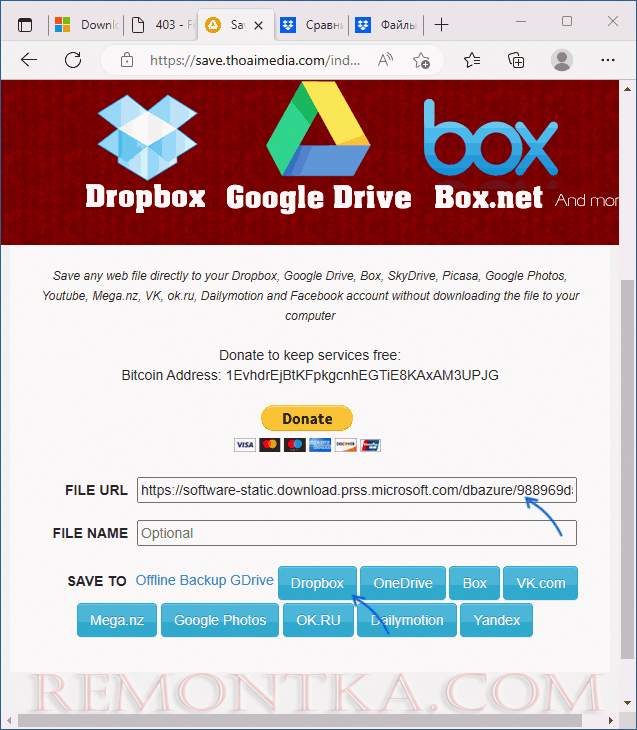
- Использование бесплатных облачных виртуальных машин. Возможности есть разные, например:
- https://www.ubidesktop.com/ — требует регистрации, после которой предоставляет возможность бесплатно создать виртуальную машину (в том числе на Windows) с подключением по RDP. В бесплатной версии виртуальная машина будет работать в течение суток — за это время вы сможете скачать что угодно без каких-либо блокировок внутри виртуальной машины (при подключении по RDP обмен файлами можно производить простым копированием — вставкой между основной машиной и ВМ, подробнее: Использование Microsoft Remote Desktop ). Примечание: по какой-то причине из Windows 11 подключиться к созданной ВМ не удалось (не разобрался в причинах), с того же компьютера из Windows 10 — без проблем.
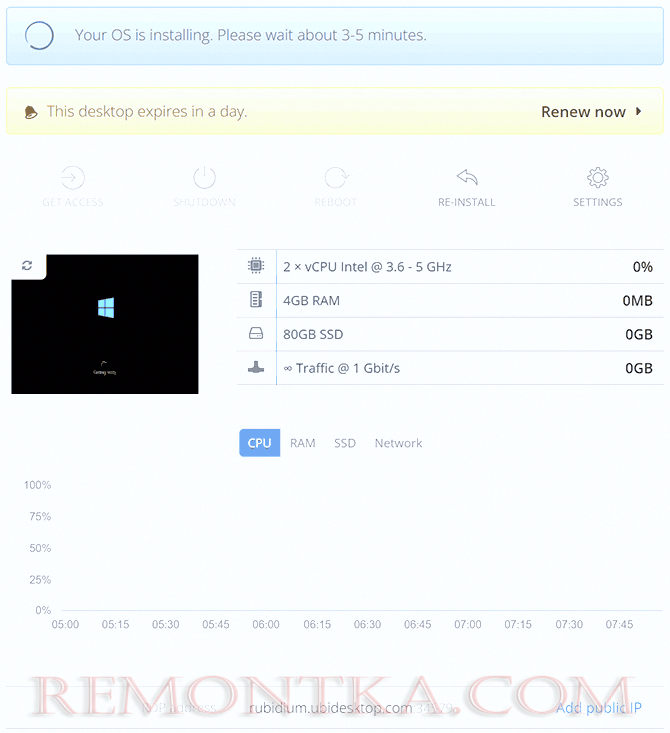
- Доступ к временным виртуальным машинам в браузере (ограничении сессии — 2 часа) можно получить на сайте Майкрософт в сервисе Microsoft Learn: на этой или этой страницах войдите со своей учетной записью Майкрософт, также потребуется предоставить некоторые дополнительные данные (можно задать произвольно). После завершения регистрации в сервисе нажмите «Launch VM Mode» и вы перейдете к виртуальной машине, данные для входа будут указаны на вкладке «Resources» справа. Используйте виртуальную машину и браузер в ней для загрузки нужных файлов внутри неё и выгрузки в удобное вам облако или сервисы отправки файлов , для последующей загрузки на основной машине (более простых очевидных способов обмена файлами с основной машиной я не обнаружил).
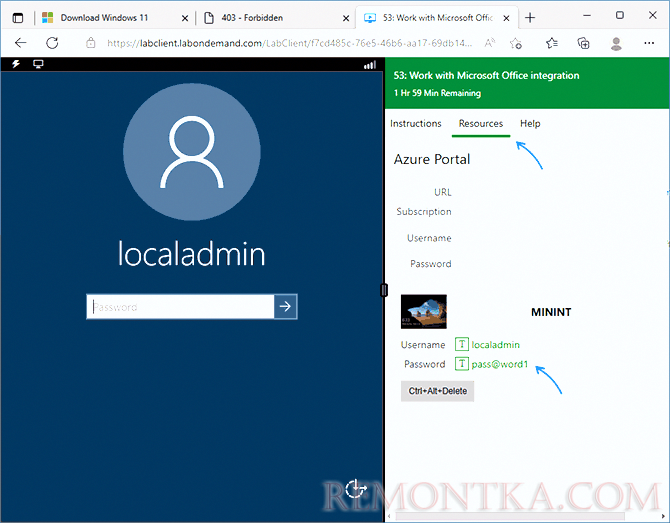
- https://www.ubidesktop.com/ — требует регистрации, после которой предоставляет возможность бесплатно создать виртуальную машину (в том числе на Windows) с подключением по RDP. В бесплатной версии виртуальная машина будет работать в течение суток — за это время вы сможете скачать что угодно без каких-либо блокировок внутри виртуальной машины (при подключении по RDP обмен файлами можно производить простым копированием — вставкой между основной машиной и ВМ, подробнее: Использование Microsoft Remote Desktop ). Примечание: по какой-то причине из Windows 11 подключиться к созданной ВМ не удалось (не разобрался в причинах), с того же компьютера из Windows 10 — без проблем.
Кстати, метод с виртуальными машинами позволяет получить прямую ссылку для загрузки Windows 11 ISO на русском языке на официальном сайте Майкрософт: она работает 24 часа, но не блокируется при использовании из РФ — загрузка выполняется без каких-либо ограничений (во всяком случае, на момент написания этой статьи).